いろいろと便利なサクラエディタですが、ファイルパスとかを貼り付けたときにエクスプローラで見ていたファイル名の順番になってないことがしばしば・・・

そんなあなたに簡単ソートの方法を!
必要なデータをサクラエディタに貼り付けた後「Ctrl」+「A」でデータを選択、
「Alt」+「A」で昇順 or 「Alt」+「D」で降順に並び替えられます。
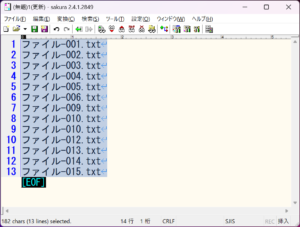
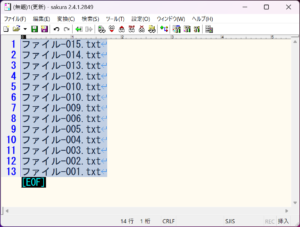
そして、上図だとファイル-010.txtが重複しています・・・
そんな時に、データ選択状態で「Alt」+「M」を押すと
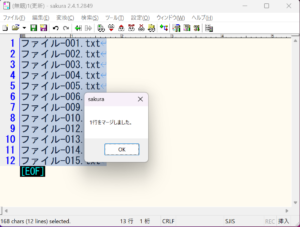
重複していたファイル-010.txtがマージされました。
※ただしソートを実行してからでないとマージされません。
連続した重複行の削除という機能なので対象データが離れているとマージされません、
ご注意を・・・
サクラエディタではマージした件数は教えてくれますがどのデータをマージしたかは教えてくれないのでマージ対象が多そうな場合は、マージ前とマージ後のデータをテキストファイルに保存してWinMerge等の比較ツールでマージされた対象データを探してください。
ちなみにですが上で紹介した機能は下記の方法でも実行できますが効率よく実行したいならこの機会にショートカットキーで効率よく実行してみましょう!
・昇順ソート:編集タブ→整形→選択行の昇順ソート
・降順ソート:編集タブ→整形→選択行の降順ソート
・マージ:編集タブ→整形→連続した重複行の削除
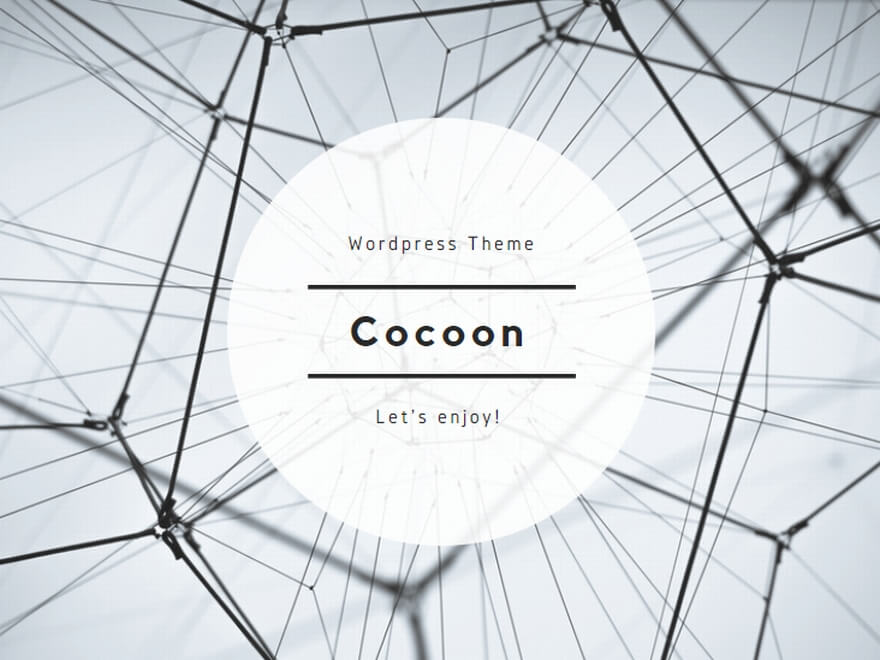
コメント